
Conţinut
- Cum să împărțiți jocurile Xbox One în 2015: Xbox Live Gold Home și Xbox Live Home
- Împărtășirea jocurilor digitale cu Xbox Live
- Partajarea jocurilor digitale cu un profil Xbox Live Roaming
- Partajarea jocurilor cu discuri
În 2013, Microsoft a declarat că concentrându-se asupra livrării conținutului digital pentru consola de divertisment Xbox One a însemnat că utilizatorii ar putea în cele din urmă să-și împrumute jocurile prietenilor lor fără să coboare pe canapea. Jocurile cu discuri ar trebui instalate, dar licența lor, acordul tacit care dă jucătorilor dreptul de a juca jocuri pe un disc, ar rămâne pe acel disc și nu se va transfera în contul Xbox Live al unui utilizator. Era o idee nobilă, futuristă, care nu a ajuns niciodată la îndeplinire. Fanii lobbied pentru compania să părăsească sistemul de la Xbox 360 în loc. Utilizatorii au obținut ceea ce au vrut, dar un tutorial despre cum să împărtășești jocurile Xbox One a devenit aproape imposibil. Se părea că împărțirea jocurilor nu mai era pe masă.
Acum este 2015 și nu sa schimbat nimic în ceea ce privește distribuirea jocurilor pe Xbox One. Xbox One încă nu suportă partajarea în mod explicit a jocurilor. Acestea fiind spuse, utilizatorii pot partaja jocuri Xbox One folosind două caracteristici puțin cunoscute pe care Microsoft le-a dezvăluit cu ani în urmă.

Cum să împărțiți jocurile Xbox One în 2015: Xbox Live Gold Home și Xbox Live Home
Microsoft a anunțat Xbox One și setul său original de capabilități în luna mai. În iunie a împărtășit mai multe despre aceste capacități. Până în august, compania a plasat consola într-un climat de consum mai aspră și a răspuns la reclamațiile utilizatorilor. O parte a acestei campanii de a câștiga înapoi cumpărătorii lipsiți de drepturi de autor a inclus știri despre Xbox Live Home & Home Gold
Xbox Live Home Gold vă oferă, în esență, o trecere liberă în jurul unor restricții fundamentale ale consolelor de jocuri. Cu Xbox 360, toată lumea avea nevoie de un cont Xbox Live înainte de a putea juca online sau a trebuit să folosească același cont și gamertag. Jocurile au fost legate de anumite jocuri de noroc și conturi Microsoft, de asemenea, în cazul în care un utilizator nu a fost conectat, nimeni altcineva cu un cont Xbox Live pe acea consola nu ar putea juca jocurile primului cont. A fost un coșmar logistic pentru familii.
Folosind Xbox Live Gold Home și Xbox Live Home, proprietarii Xbox One pot atribui o consolă Xbox One ca consola lor Home. Când o fac, alți jucători de pe consola respectivă se pot conecta și se pot bucura de biblioteca de jocuri - chiar dacă proprietarul jocului nu este înregistrat la momentul respectiv.
Împărtășirea jocurilor digitale cu Xbox Live
Folosind Xbox Live Home, îți poți împărtăși jocurile cu prietenii tăi. Pentru a scoate acest lucru, va trebui să aveți acces la consola lor. Puteți, dar în niciun caz nu ar trebui să vă furnizați contul Microsoft și parola pentru cineva care să-și pună consola. Microsoft clarifică faptul că utilizatorii sunt responsabili pentru protejarea conturilor și a informațiilor private. Dacă intenționați să împărțiți jocuri cu prietenii pe Xbox Live, cel puțin fiți în siguranță.
De asemenea, tratați această opțiune cu respectul pe care îl merită. Microsoft va permite numai utilizatorilor să-și schimbe consola de acasă de trei ori într-un singur an, în conformitate cu acest articol de ajutor pe site-ul său.
Porniți Xbox One prietenului și conectați-vă la Xbox Live.
Utilizați joystick-ul din stânga al controlerului wireless Xbox One pentru a afișa Ghidul apăsând o dată în stânga. De asemenea, puteți atinge dublu logo-ul strălucitor de pe controlerul Xbox One pentru a accesa ghidul.
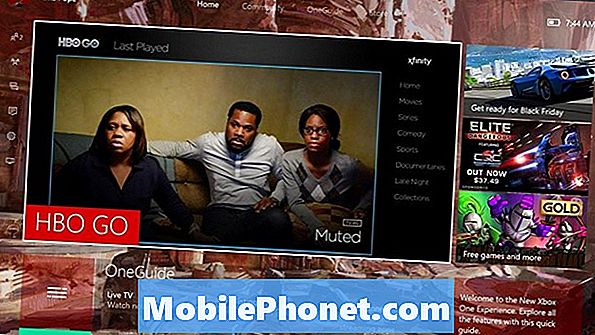
Utilizați același joystick pentru a ajunge la un nivel și pentru a vedea utilizatorii care sunt conectați. Selectați Adăugați și gestionați din lista opțiunilor pe care le aveți la dispoziție. Selectați Adăugați & Gestionați.
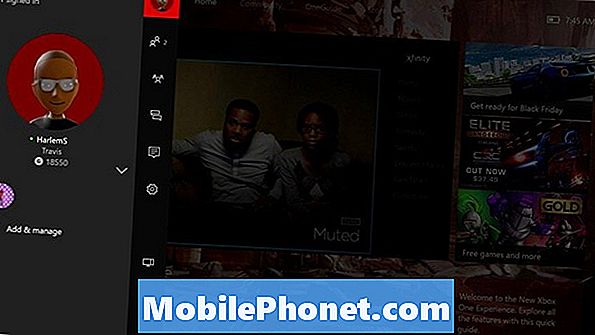
SelectațiAdăuga nou.
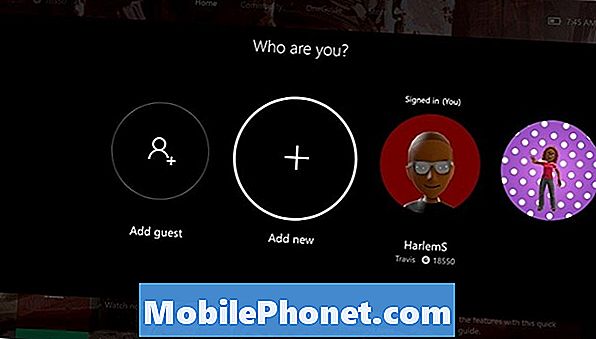
Acum va trebui să furnizați contul și parola Microsoft pentru contul dvs. În esență, adăugați contul dvs. prietenilor Xbox, ca și cum ați fi înființat un nou Xbox unul de-al tău. Din motive de securitate, nu selectați autentificarea automată "Like Magic" dacă au un senzor Kinect conectat. În schimb, solicitați sistemului să solicite o parolă înainte de a vă conecta.
Cu asta, întoarceți-vă la ecranul Xbox One Home și căutați placa din partea dreaptă a ecranului, care are sigla GOLD pe ea. Este întotdeauna cel de-al treilea dreptunghi din partea de sus. Selectați-l pentru a fi dus în zona de membru.
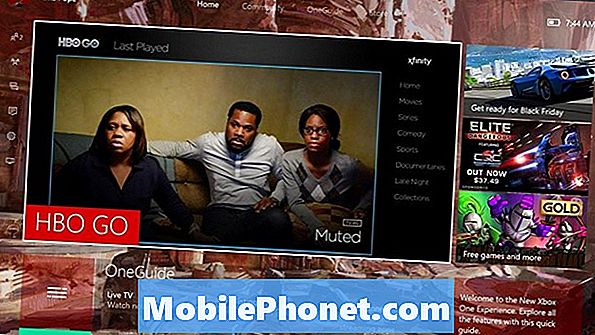
Odată ajuns în zona de membru, selectați butonul Share Gold pe acest buton Xbox.

Acum, selectați Efectuați această acasă Xbox. De aici, oricine joacă jocuri pe această consolă poate accesa titlurile digitale pe care le-ai descărcat, chiar dacă nu te-ai conectat.
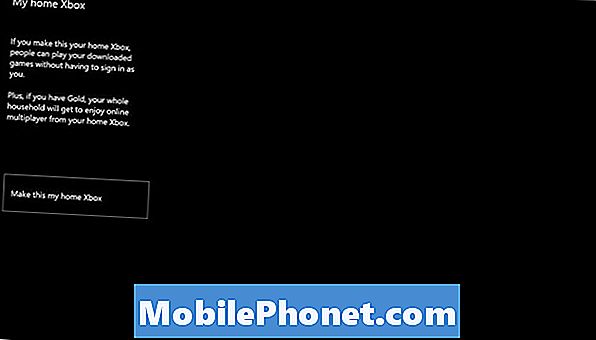
Partajarea jocurilor digitale cu un profil Xbox Live Roaming
Desigur, comutarea consolei pe care o tratezi ca consola de acasă este o soluție pe termen lung pentru ceea ce ar putea fi o problemă pe termen scurt pentru tine. Profilurile de roaming permit proprietarilor Xbox One să se conecteze în altă consoană a utilizatorilor, fără a le fi atribuit în mod necesar consola de acasă.
Pentru a face acest lucru, pur și simplu vă conectați la Xbox Live cu numele de utilizator și parola. Deoarece toate jocurile salvate pe Xbox Live sunt stocate în cloud, veți avea toate cele mai recente progrese din titlurile dvs. acasă - cu condiția ca consola dvs. acasă să fie conectată la internet. În plus, puteți descărca jocurile digitale pe Xbox One pentru a le juca. Când vă deconectați, aceste jocuri digitale nu mai funcționează.
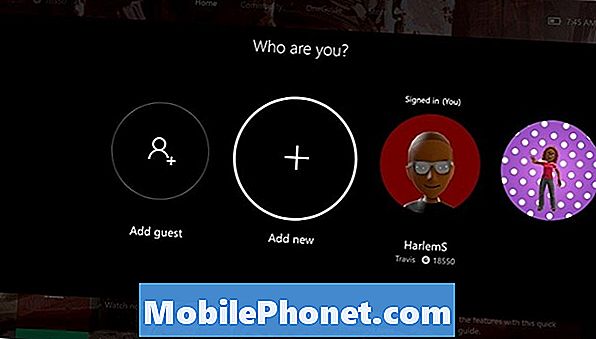
Pentru a facilita acest proces, vă recomand să încărcați toate jocurile digitale Xbox One pe un hard disk la domiciliu și să-l prindeți ori de câte ori știți că veți juca la un prieten.
Partajarea jocurilor cu discuri

Partajarea jocurilor cu discuri este la fel ca în trecut. Conectați-vă cu contul dvs. Xbox Live și introduceți discul. Salvarea jocului dvs. se va încărca de pe Xbox Live. Xbox One va începe instalarea jocului, ceea ce poate dura cam douăzeci de minute. Lăsând discurile în spate permite prietenului dvs. să continue să joace mult timp după ce ați plecat.
Mult noroc împărtășind jocurile Xbox One.


